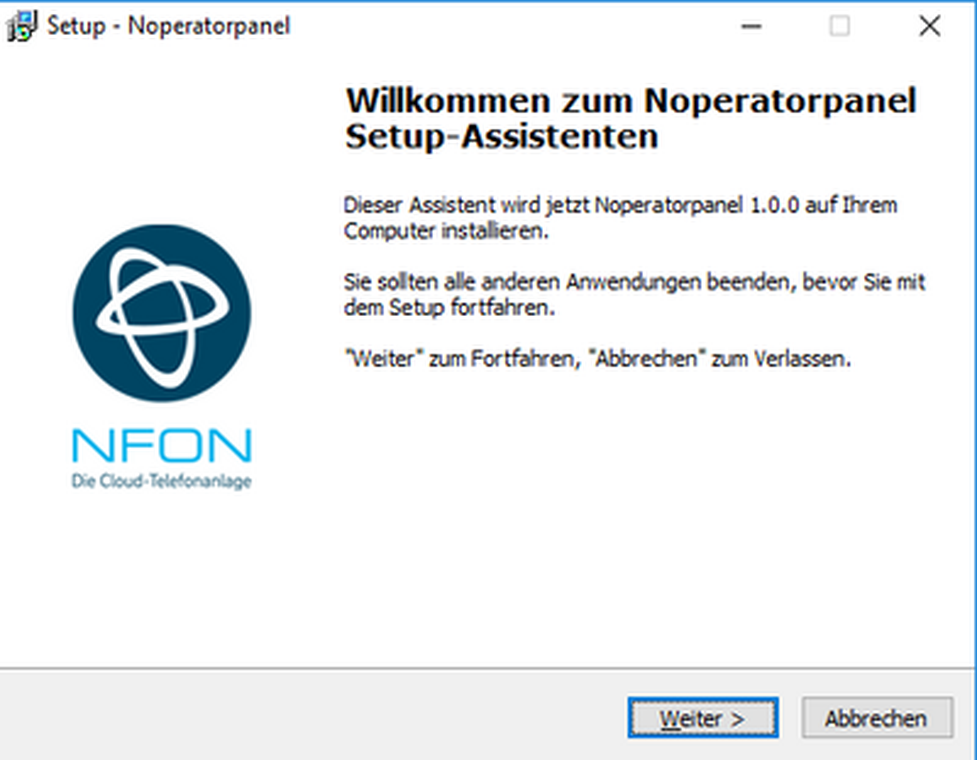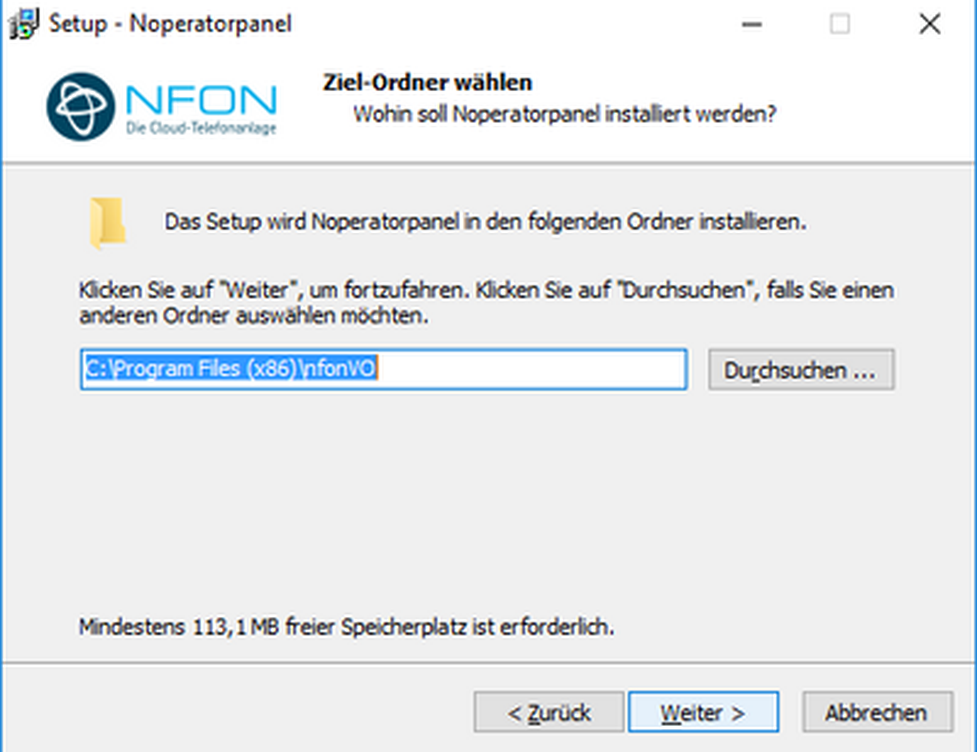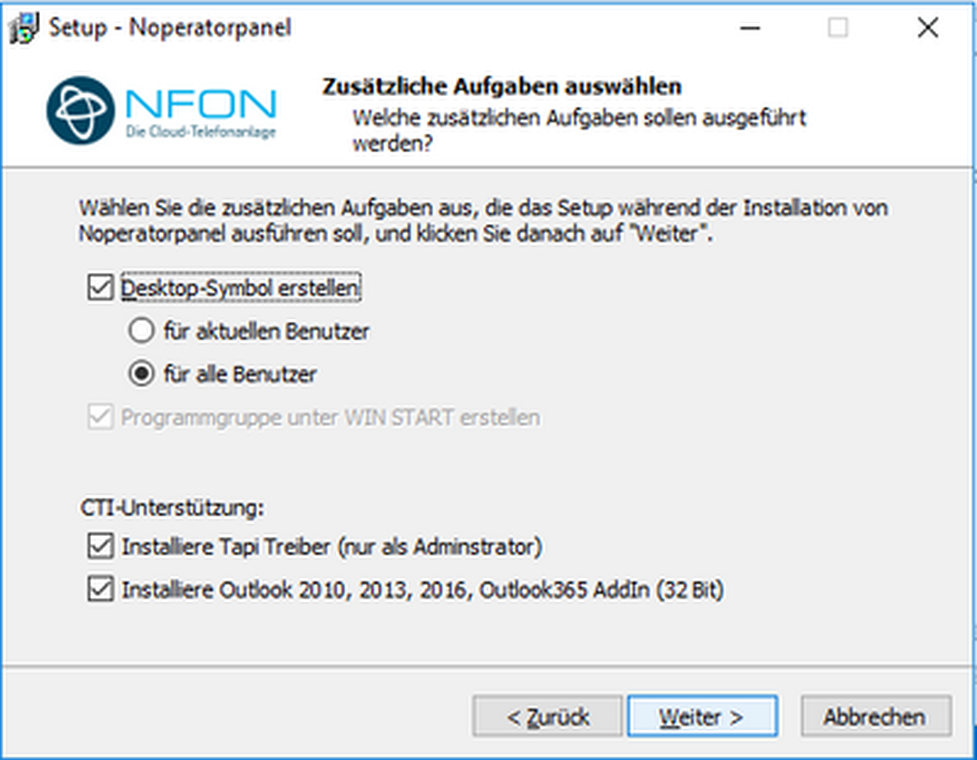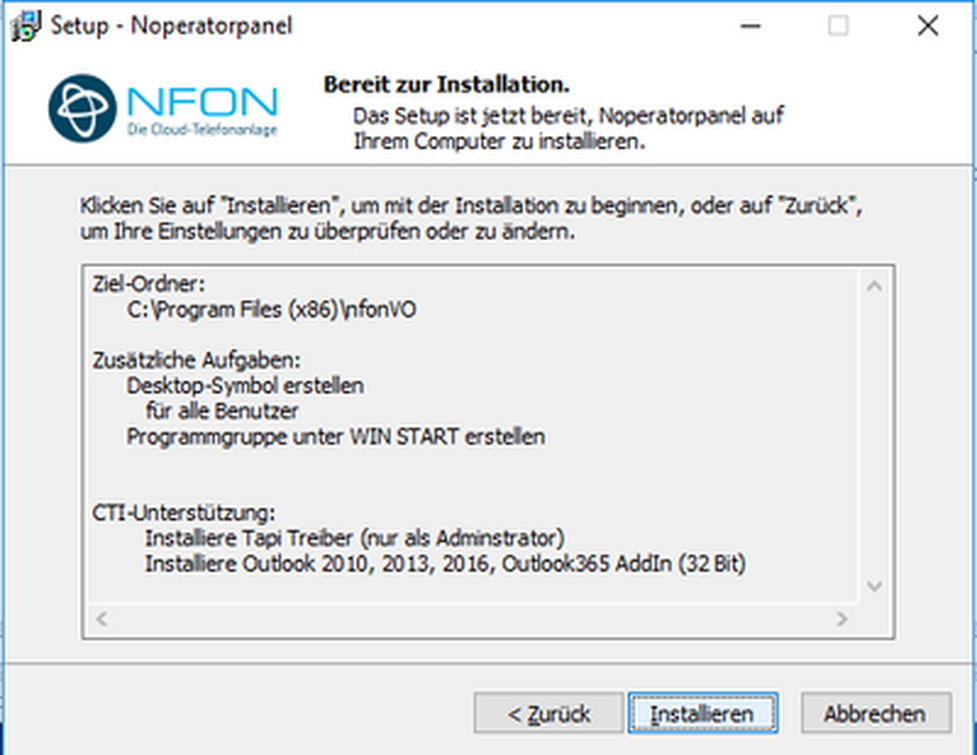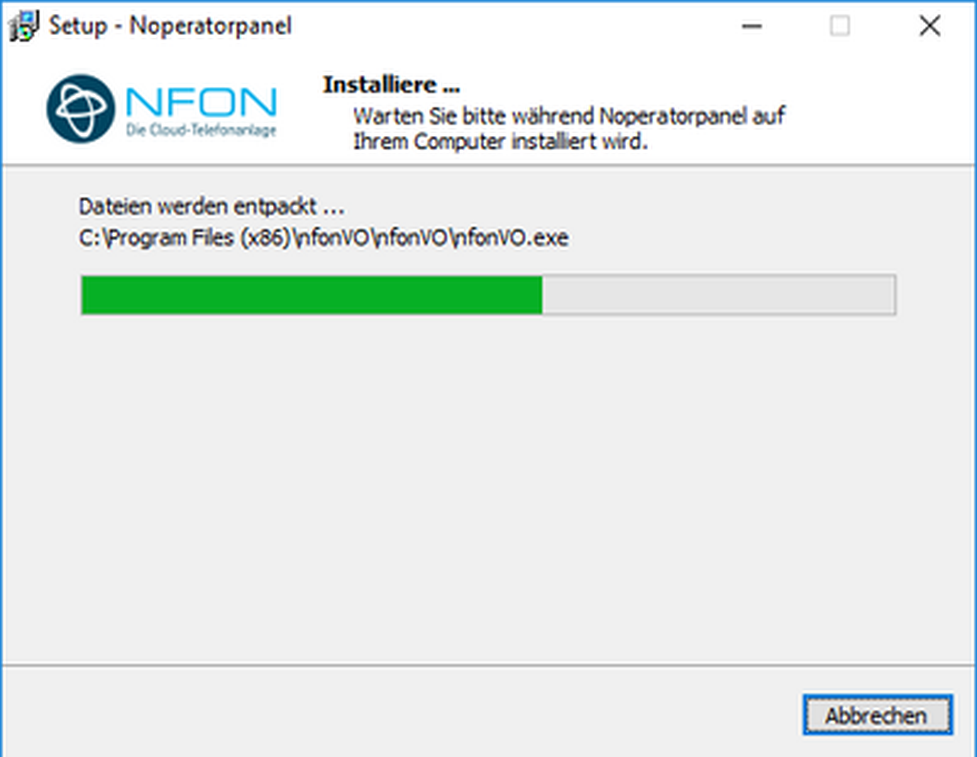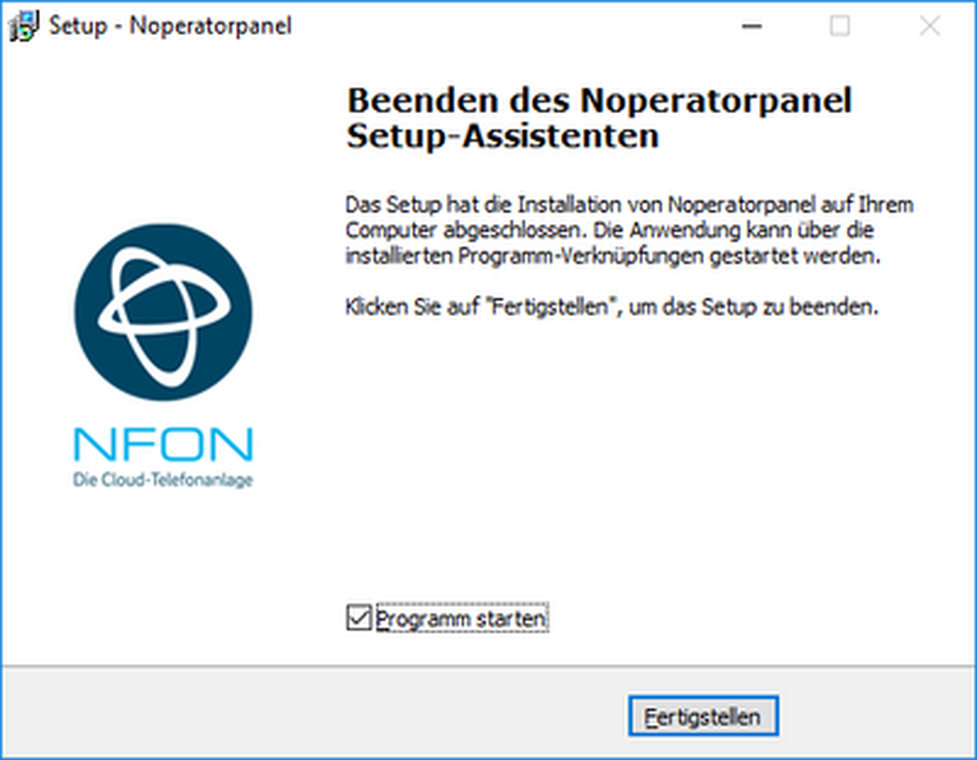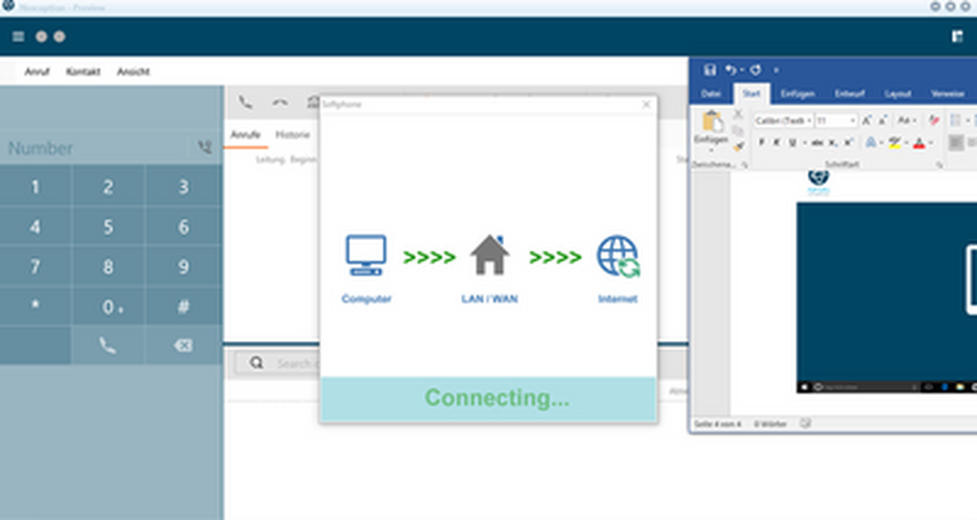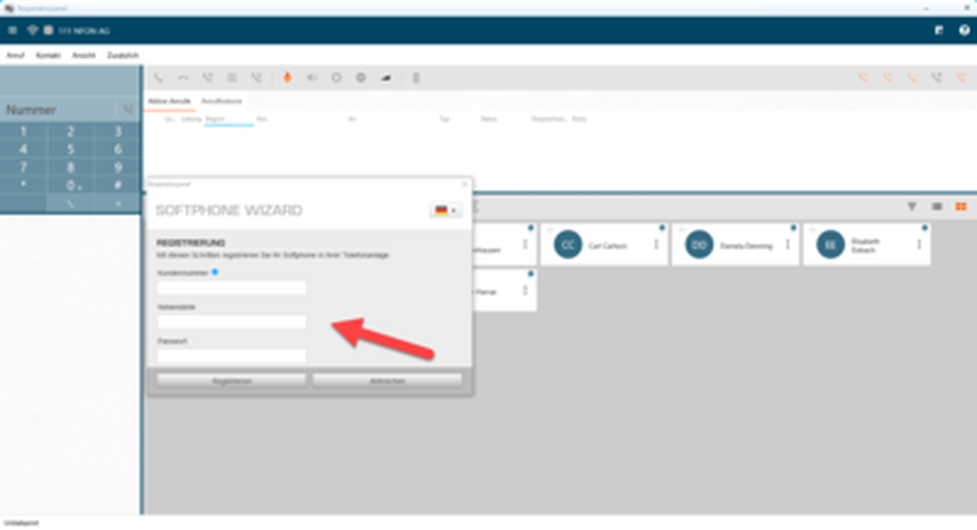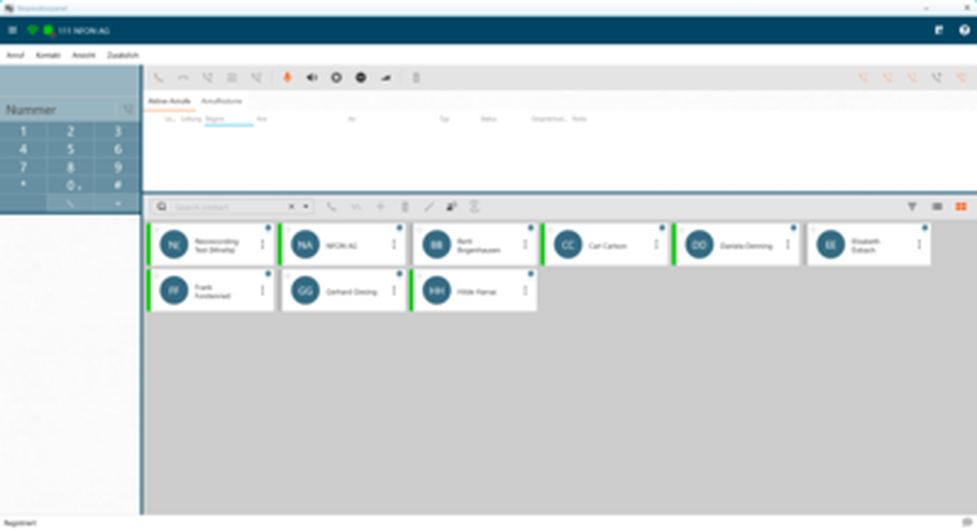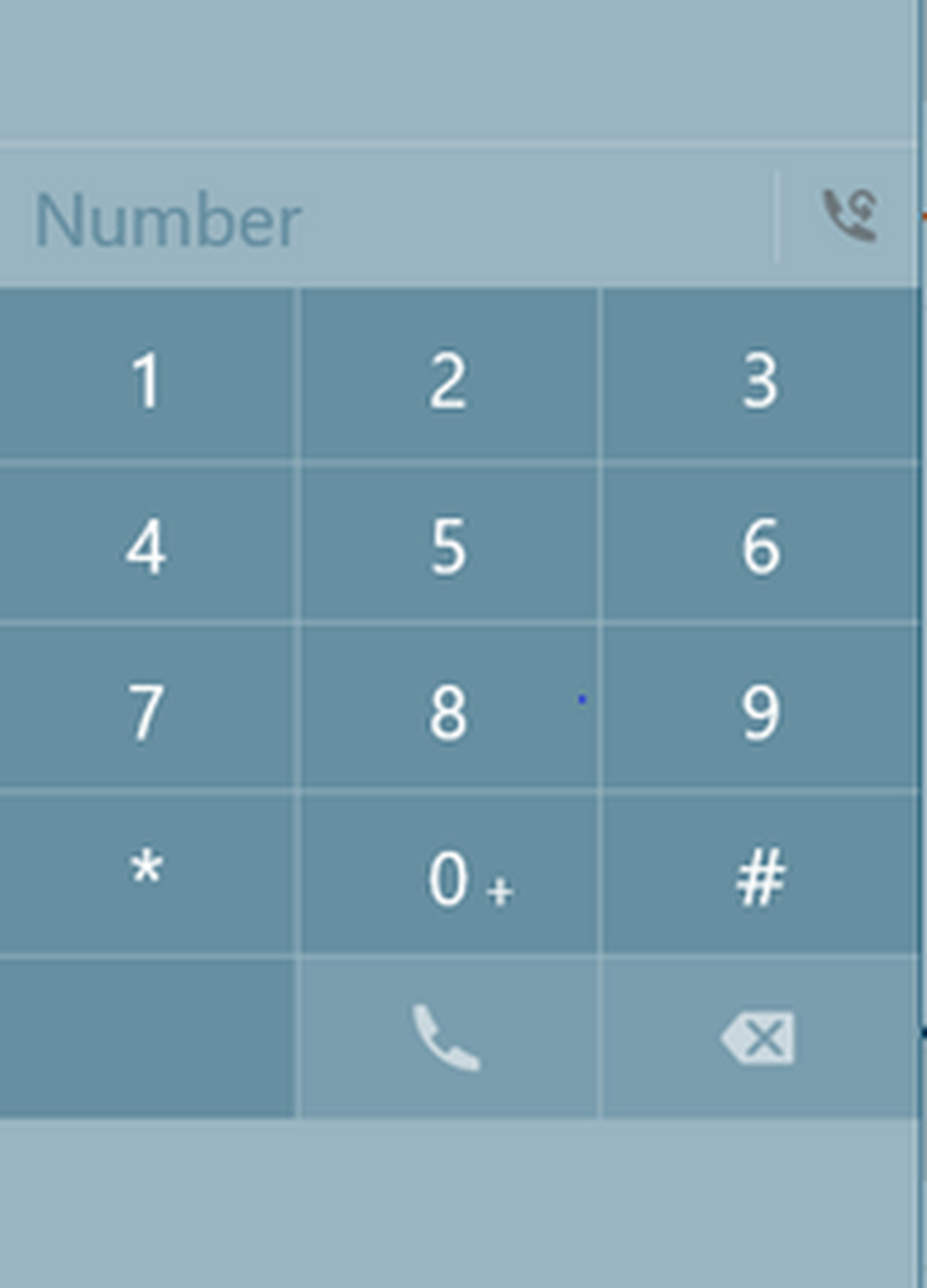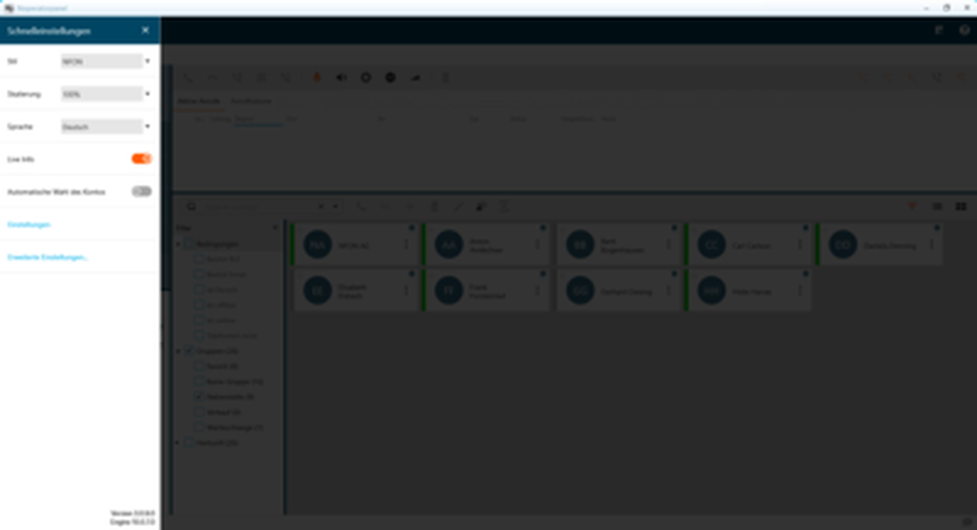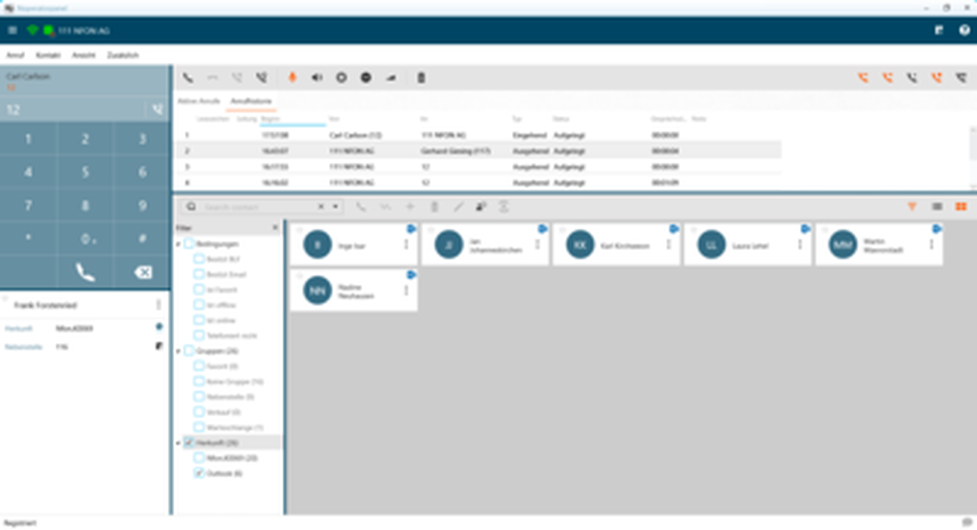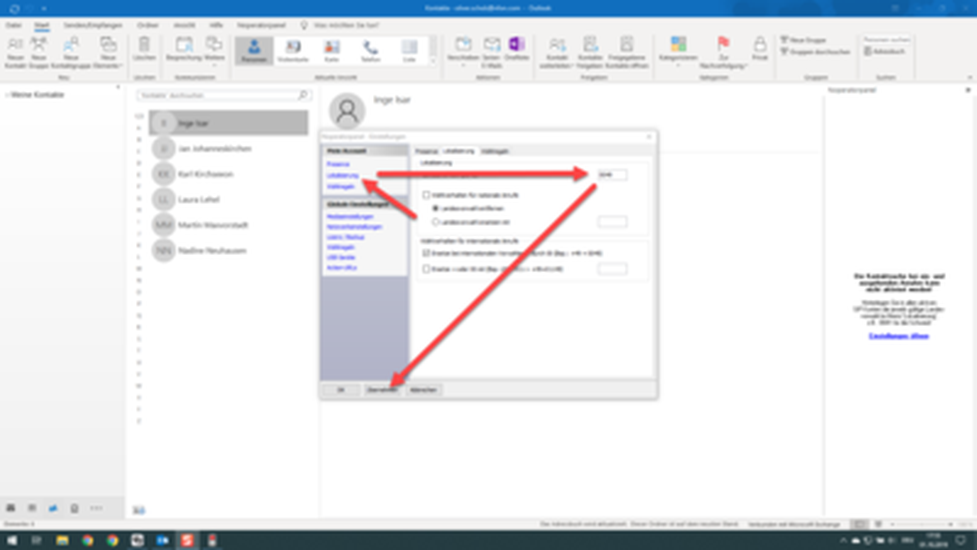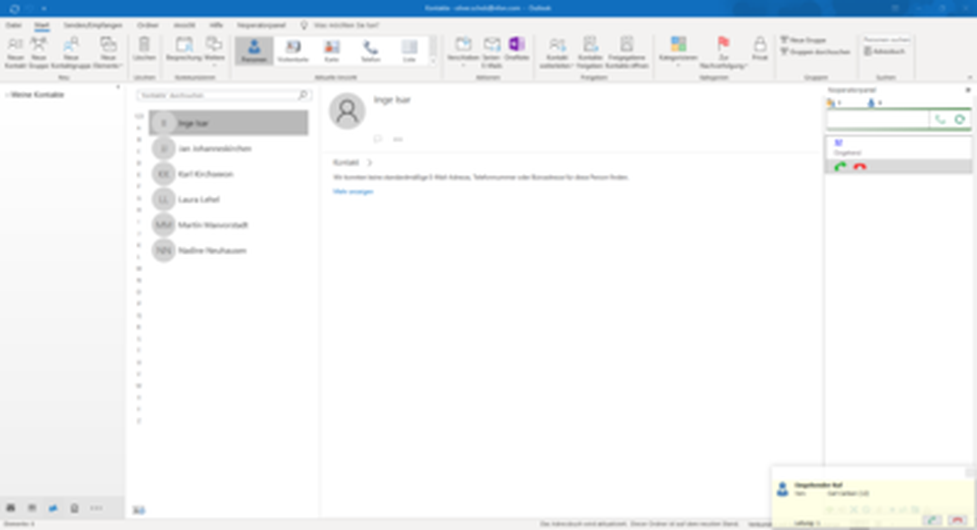2. Telefonie und Handhabung
Eingehende Anrufe
Eingehende Anrufe werden unter „aktive Anrufe“ gelb gekennzeichnet und zusätzlich über das Pop-Up am unteren rechten Bildschirmrand angezeigt.
Eingehenden Anrufe können wie folgt entgegengenommen oder abgewiesen werden:
- über die Menüleiste oberhalb der aktiven Anrufe
- direkt über das Pop-Up
- über einen Hotkey
- über ein kompatibles Headset
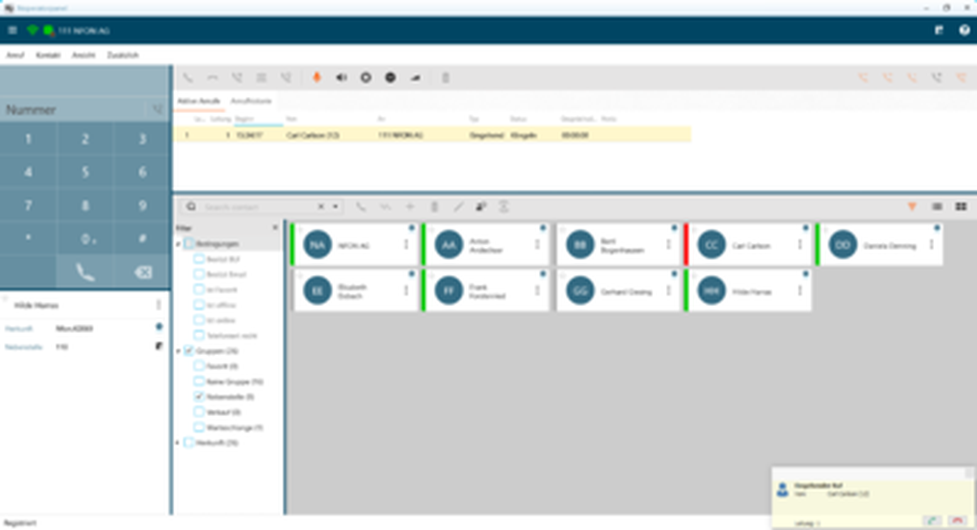
Ein angenommener Anruf wird in der Übersicht grün hinterlegt und dadurch als aktiv angezeigt.
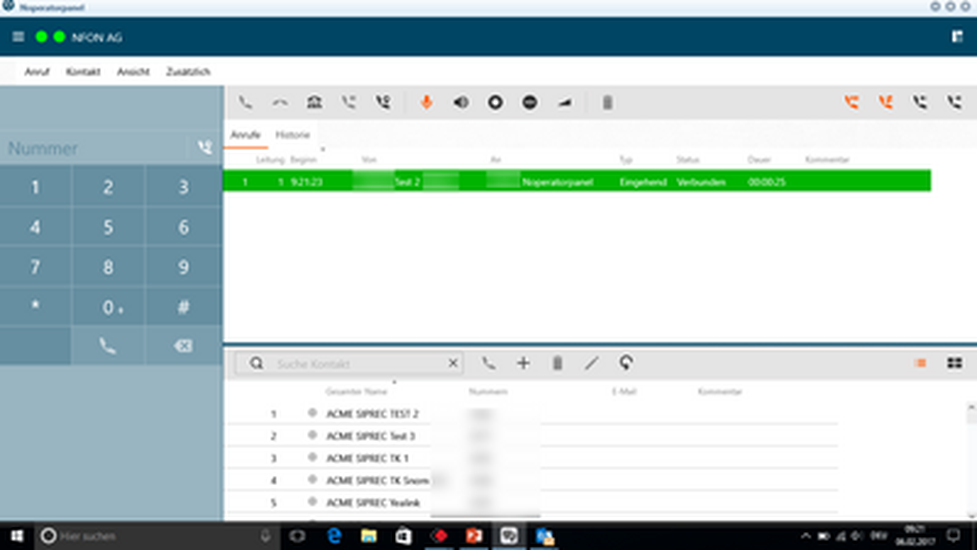
Wenn Sie einen aktiven Anruf auf „Halten“ setzen, wird der Anruf in der Übersicht hellgrün hinterlegt.
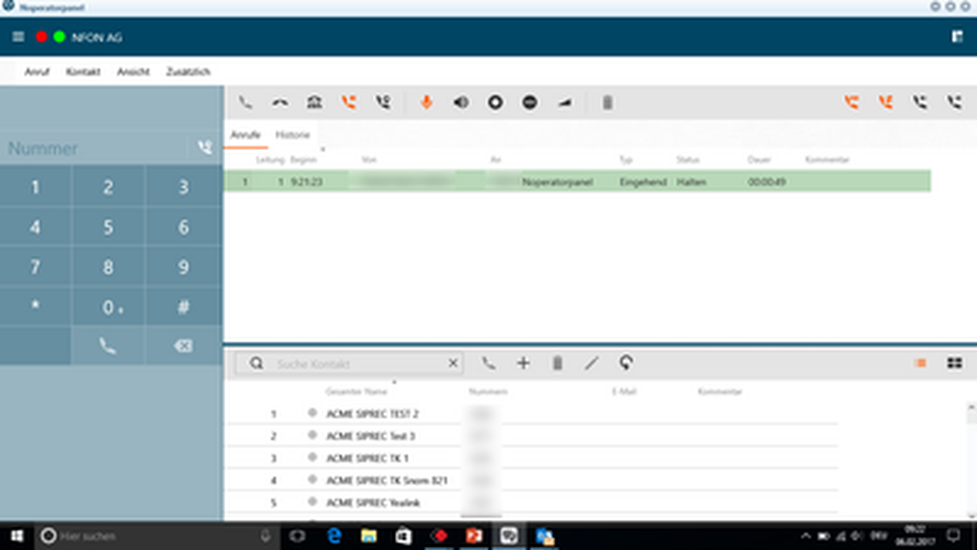
Ausgehende Anrufe
Ein ausgehender Anruf wird grau hinterlegt, solange der Rufton ertönt.
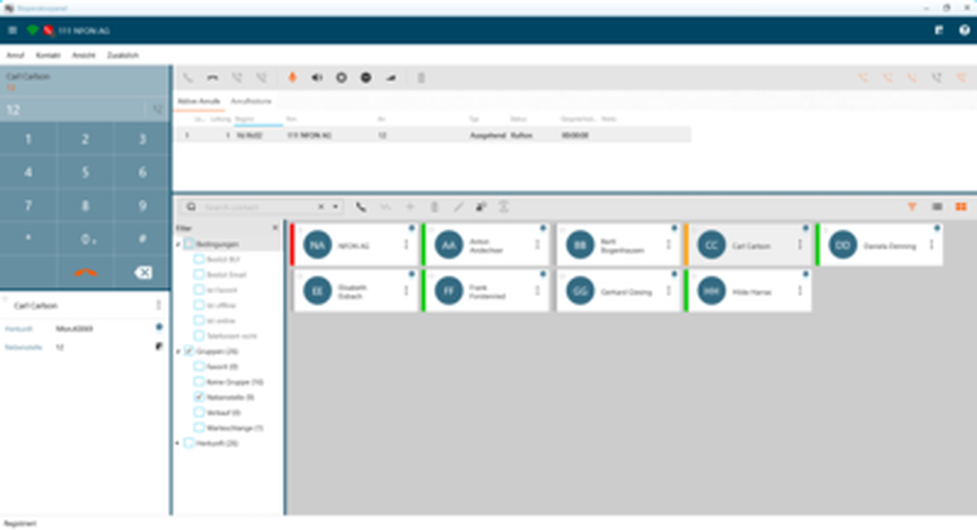
Ist ein ausgehender Anruf verbunden, wird dieser in der Übersicht grün hinterlegt und somit als aktiv gekennzeichnet.
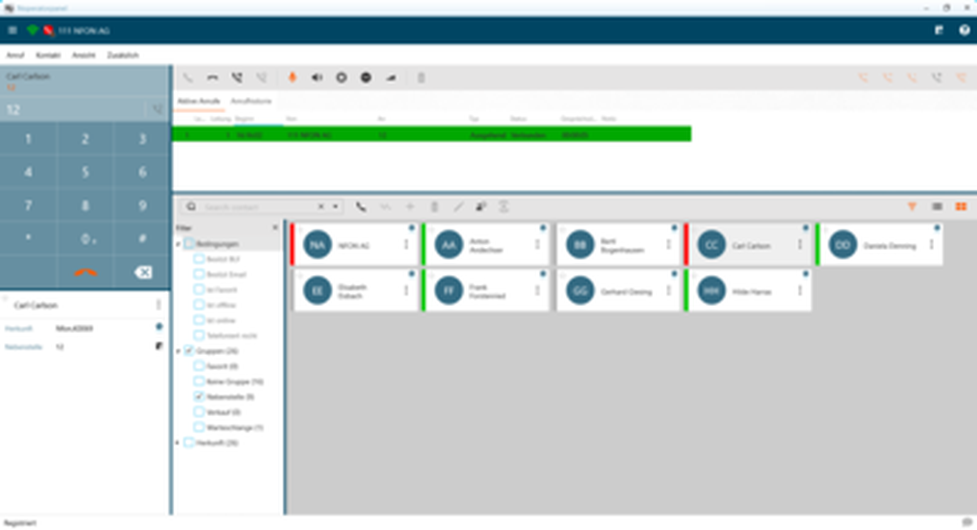
Anruf weiterleiten
Es gibt zwei Möglichkeiten einen Anruf zu vermitteln:
- Sie können ein aktives Gespräch mittels Drag&Drop direkt auf einen Kontakt ziehen und somit blind weiterleiten.
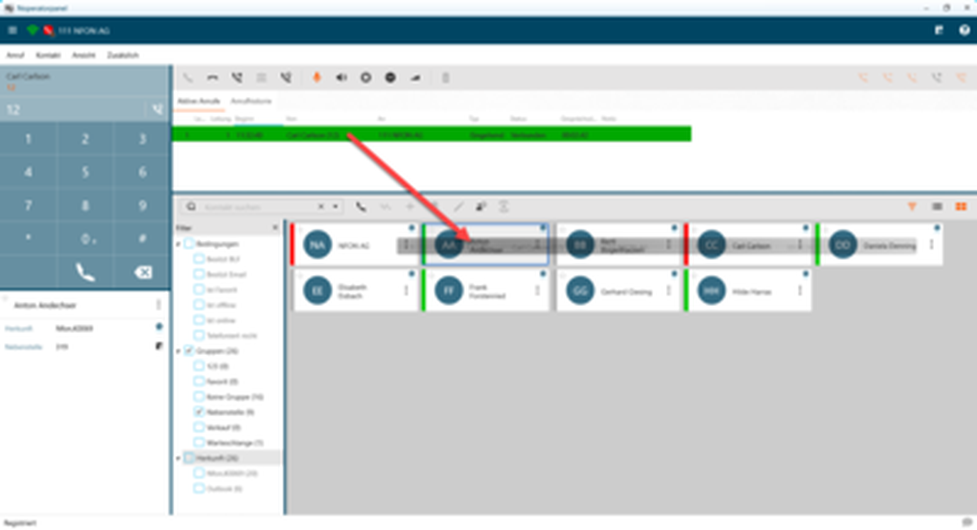
- Sie können zwei aktive Gespräche miteinander vermitteln, indem Sie eines der Gespräche auf Halten setzen und das gehaltene Gespräch auf das aktive Gespräch ziehen. Dies entspricht der Weiterleitung mit Rücksprache.
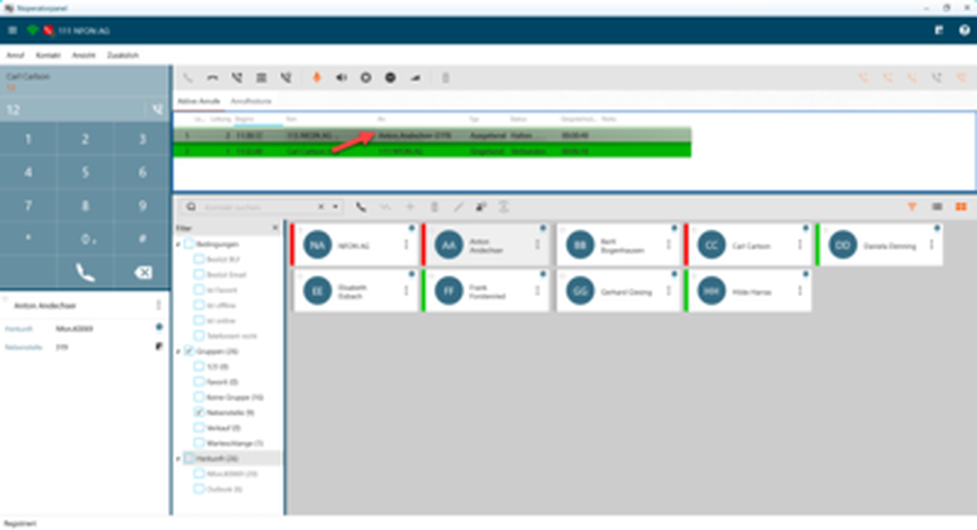
Anruf zurückholen (Pick-Up)
- Loggen Sie sich ins Serviceportal ein.
- Legen Sie unter Zielen eine Gruppe an.
- Definieren Sie die Gruppe als Pick-Up-Gruppe.
Die Nebenstellen, unter denen ein Pick-Up möglich sein soll, müssen dieser Pick-Up-Gruppe zugeordnet werden.
- Gehen Sie unter "Erweiterte Einstellungen" im NOP auf „Mein Account“ – „Wählregeln“.
- Aktivieren Sie hier den Pick-Up Präfix.
Wird ein Anruf nun weitergeleitet, der nicht erfolgreich vermittelt werden kann (gelbe BLF wird nicht rot), kann der NOP den Anrufer zurück holen.
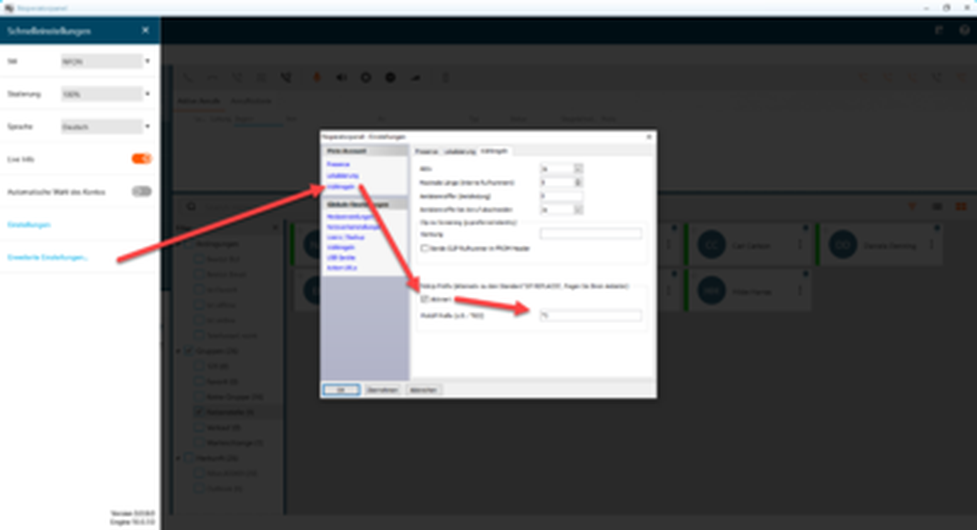
Um den Anrufer zurück zu holen, stehen Ihnen zwei Möglichkeiten zur Verfügung:
- Machen Sie einen Doppelklick auf den Kontakt mit der gelben BLF.
- Fahren Sie mit der Maus auf „Übernehmen“, um den Anruf vom nicht erreichbaren Kontakt zurückholen.
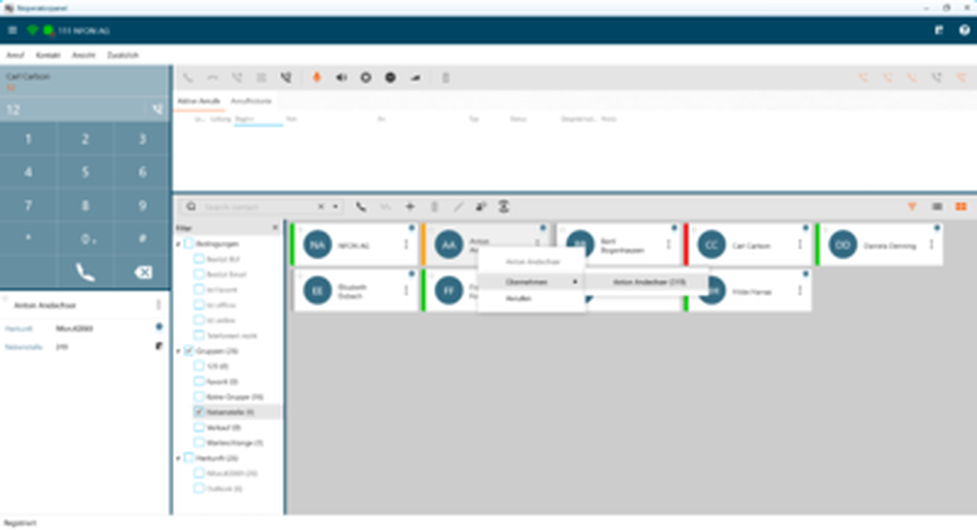
Konferenz
Eine Konferenz kann auf zwei Wegen eingeleitet werden. In beiden Fällen müssen sich mindestens zwei Anrufe (egal ob aktiv oder gehalten) im NOP befinden.
- Leiten Sie eine Konferenz ein indem Sie gehaltene Anrufe auf aktiv stellen.
- Leiten Sie eine Konferenz ein indem Sie das Konferenzsymbol auswählen.
Der Unterschied liegt darin, dass das Konferenzsymbol alle gehaltenen Anrufe einer Konferenz hinzufügt.
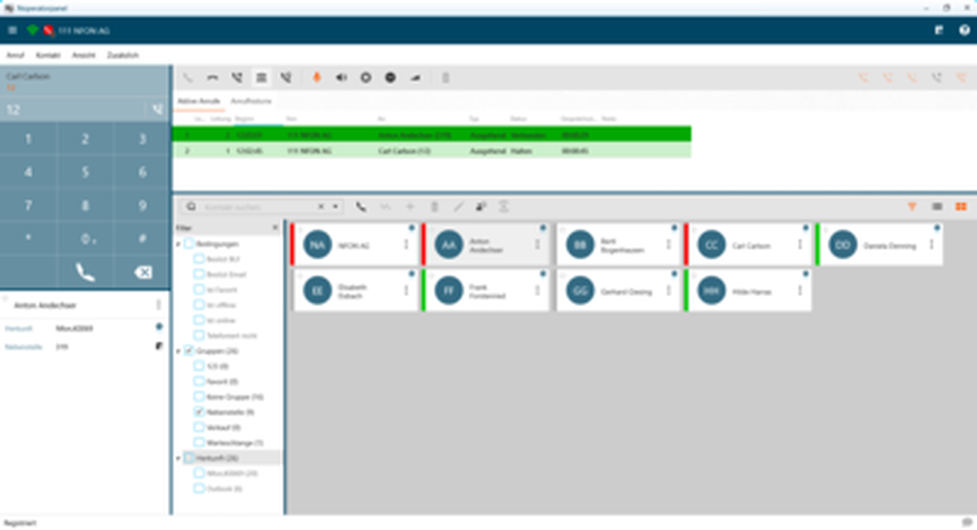
Zentrales Telefonbuch
Sie finden die Kontakte des zentralen Telefonbuchs im Verzeichnis-Bereich im unteren Abschnitt des NOPs.
Lokales Telefonbuch
Im NOP können Sie eigene Kontakte anlegen, speichern und exportieren.
- Klicken Sie auf Kontakt im oberen Menüband und klicken Sie anschließend auf Neu.
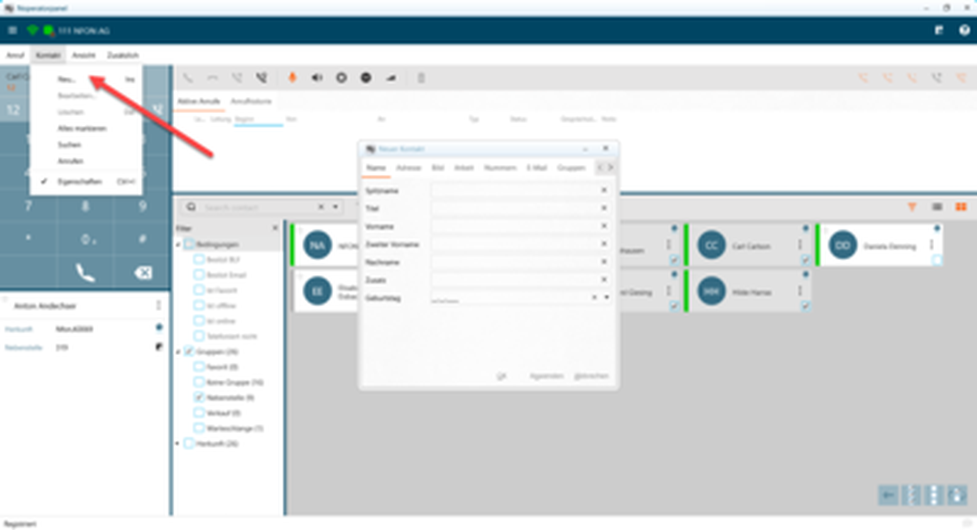
Anrufhistorie
Der NOP verfügt über eine ausführliche Anrufhistorie. Dort werden Ihnen alle getätigten Anrufe dargestellt.
Es wird Ihnen gezeigt
- wen der Vermittler angerufen,
- wer den Vermittler angerufen,
- an wen der Vermittler weiterverbunden hat
- oder ob beispielsweise Anrufe abgewiesen oder nicht angenommen wurden.
Außerdem zeigt die Anrufhistorie den Zeitpunkt des Anrufbeginns, die Gesprächsdauer und während des Gesprächs erstellte Notizen an.
Sie finden die Anrufhistorie im oberen Hauptbereich unter dem gleichnamigen Reiter.
Unter „Zusätzlich“ im Menüband, kann die Anrufliste als CSV-Datei exportiert werden.
Eigene Gruppen
Standardmäßig werden Gruppen wie z.B. Nebenstellen und Favorit mitgeliefert.
Allerdings können Sie Gruppen auch ganz individuell erstellen und Ihren Bedürfnissen anpassen.
- Klicken Sie hierfür auf die drei Punkte eines Kontakts bei Kachelansicht oder mit einem Rechtsklick auf einen Kontakt bei Listenansicht.
- Fahren Sie mit der Maus auf „Gruppen“ und klicken Sie auf die gewünschte voreingestellte Gruppe.
Sollte keine geeignete Gruppe vorhanden sein, wählen Sie „Gruppe bearbeiten“.
Hier können Sie sowohl eine neue Gruppe anlegen, als auch bestehende Gruppen bearbeiten oder löschen. Zu Beginn sind alle Nebenstellen der Anlage der Gruppe „Nebenstelle“ automatisch zugeordnet.
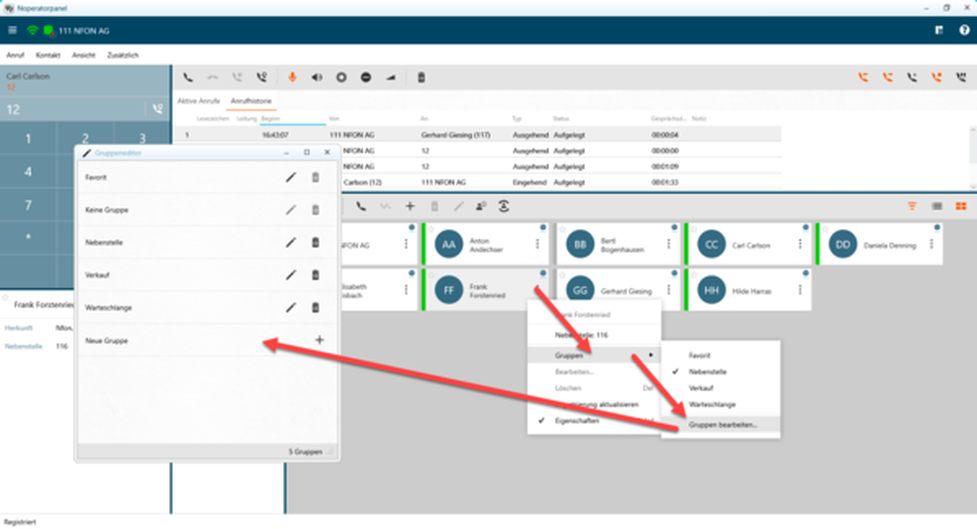
Filterfunktion
Eine Filterfunktion (unterhalb des Suchfeldes der Kontakte) ermöglicht es Nebenstellen, die einer erstelle Gruppen zugewiesen wurden, schnell zu finden und zusätzlich nach Bedingungen wie „Besitzt BLF“ und „ist online“ zu filtern.
Sollten Sie das Feld „Filter“ geschlossen haben, können Sie es jederzeit wieder einblenden.
- Gehen Sie hierfür auf das Menüband unter Ansicht, fahren Sie mit der Maus auf Kontakte und klicken Sie auf Filter.
Der Filterbildschirm erscheint wieder links neben Ihren Kontakten.
Hotkeys
Unter „Schnelleinstellungen - Einstellungen - Tastenkürzel“ können Sie selbst definieren, welche Funktionen Sie mit welchen Tastenkombinationen ausführen möchten.
- Definieren Sie Ihre Kürzel, indem Sie diese nach Auswahl des jeweiligen Feldes ausführen, oder indem Sie unten rechts „Als Text bearbeiten“ aktivieren und die jeweiligen Befehle manuell eintragen.
Multi Select
Mithilfe des Multi Selects haben Sie die Möglichkeit mehrere Einträge gleichzeitig zu selektieren.
- Um in den Markierungsmodus zu gelangen, gehen Sie auf Kontakt in der oberen Menüleiste und wählen Sie „alles markieren“.
Anschließend wird folgendes Hilfsmenü am unteren rechten Bildrand eingeblendet:
 Symbol: Zurück und Auswahl aufheben
Symbol: Zurück und Auswahl aufheben
 Symbol: alle Einträge markieren
Symbol: alle Einträge markieren
 Symbol: keinen Eintrag markieren
Symbol: keinen Eintrag markieren
 Symbol: Wechseln Sie die Auswahl
Symbol: Wechseln Sie die Auswahl